2D-Ansichtsbefehle
Lesen Sie auch den Abschnitt Lineale, Führungslinien und Fangraster.
 | Pfanne | Klicken und halten Sie die linke Maustaste gedrückt und ziehen Sie die Maus etwa auf „Schwenken – Esc “, um den Modus abzubrechen Tastenkombination: Klicken und ziehen Sie die mittlere Maustaste oder, wenn Sie eine 2-Tasten-Maus verwenden, halten Sie Strg gedrückt und ziehen Sie mit der rechten Maustaste. | |
 | Zoom interaktiv | Maus mit mittlerem Rad – Scrollrad hinein/heraus Maus ohne mittleres Rad – Shift gedrückt halten + mit der rechten Maustaste drücken/ziehen. | |
 | Zoom-Box | Klicken Sie auf die obere linke Ecke, halten Sie die Maustaste gedrückt, ziehen Sie in die untere rechte Ecke und lassen Sie sie los. Durch Klicken mit der linken Maustaste wird hineingezoomt, durch Shift + Klicken wird herausgezoomt. | |
 | Zoombereiche | Zoomt, um Materialgrenzen im 2D-Fenster anzuzeigen | |
 | Zoom ausgewählt | Mit ausgewählten Objekten Zoomt auf den Begrenzungsrahmen der Auswahl |
 Blätter
Blätter
Wenn ein Auftrag aus mehreren Blättern besteht, wird die Gliederung dieser Blätter in der 2D-Ansicht angezeigt.
Hier sehen Sie, dass Blatt 1 das aktive Blatt ist.
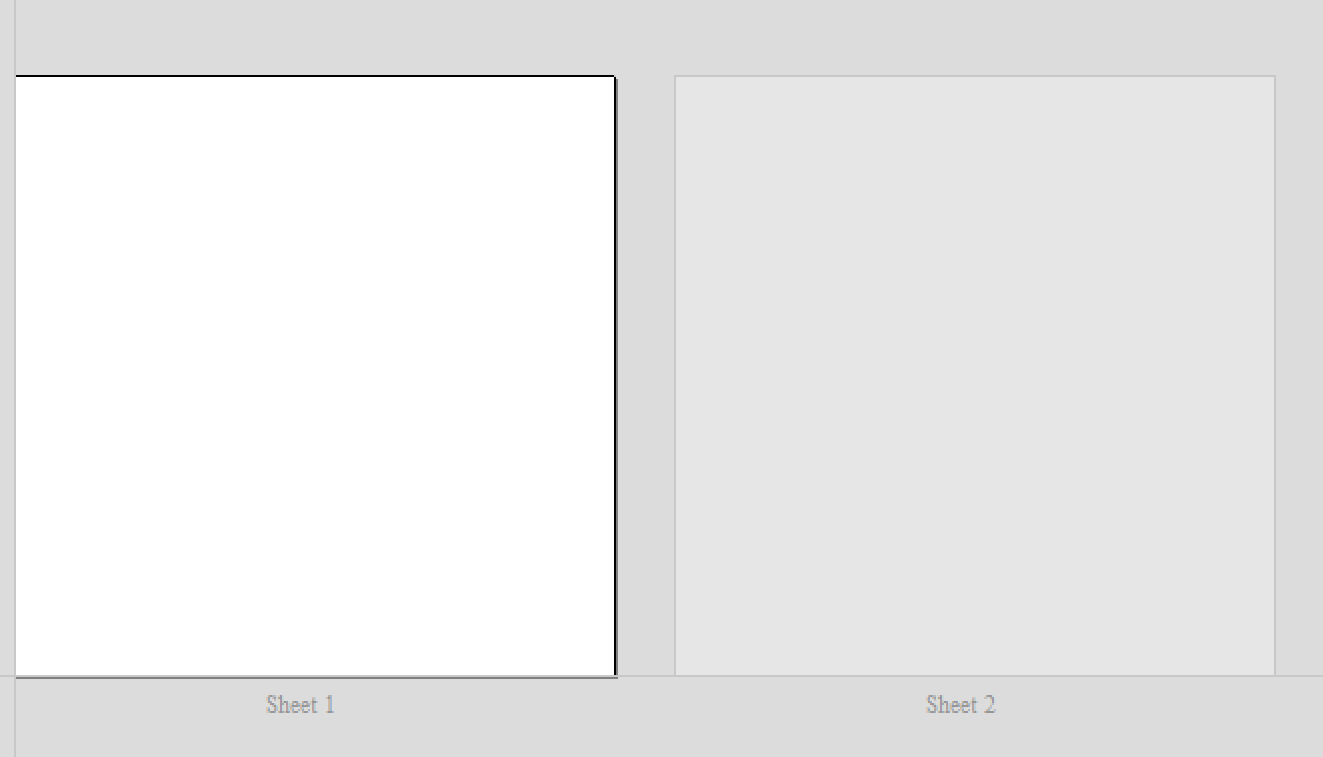
Wenn sich Vektoren außerhalb der Blattgrenzen befinden, werden die Grenzen in der 2D-Ansicht aktualisiert, um dies zu veranschaulichen.
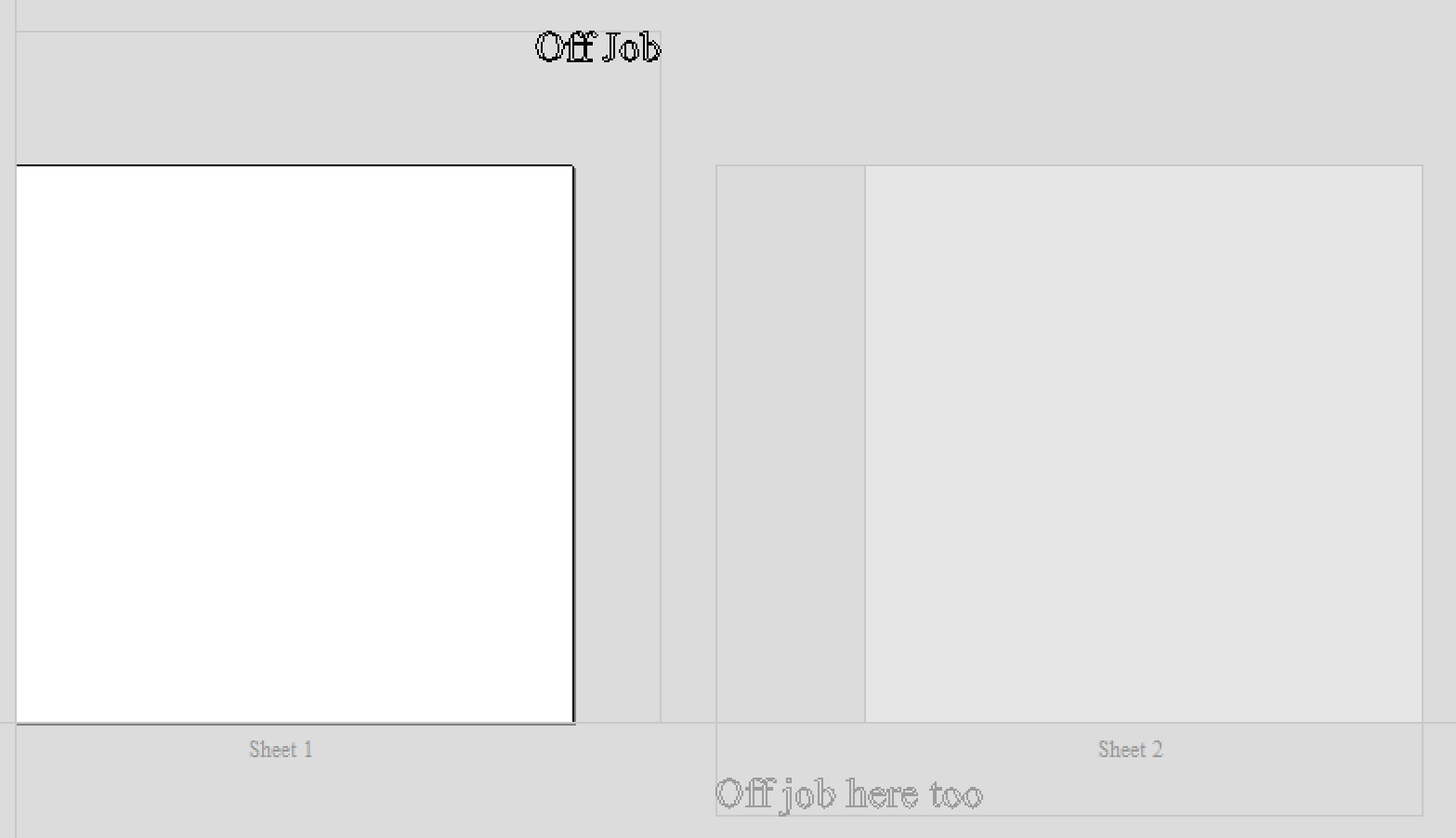
Blätter können in der Blattverwaltung oder mit einem Doppelklick auf das Blatt in der 2D-Ansicht aktiviert werden.